win10系统默认的一周一次磁盘整理计划怎么关闭【图文】
在电脑操作过程中,电脑用户们偶尔也会利用磁盘碎片整理的方法来优化系统,但是对于磁盘整理碎片这个功能来说,经常使用显然是没有必要的,那么对于win10系统中默认的一周一次磁盘整理计划,有什么好的方法可以取消默认呢?下面就一起来看看win10如何取消默认一周一次磁盘整理计划。
操作方法:
1.点击打开这台电脑,在这台电脑中找到系统盘,然后右键点击选择“属性(R)”项。如下图所示
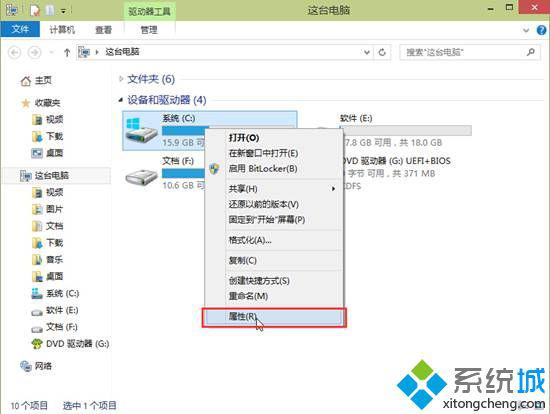
2.在打开的系统属性窗口中,切换到工具栏,点击打开工具栏下的“优化(O)”进入下一步操作。如下图所示
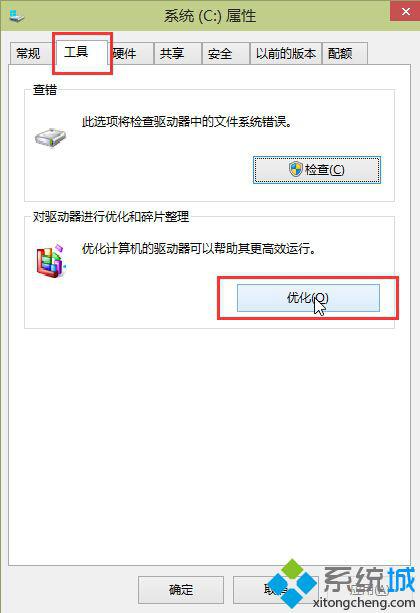
3.在优化驱动器窗口中,点击“更改设置(S)”进入下一步操作。如下图所示
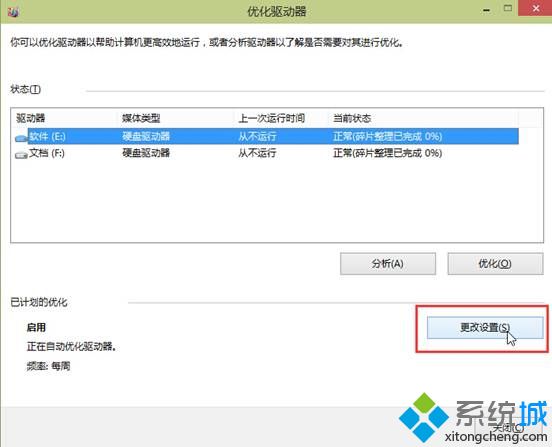
4.取消勾选“按计划运行(推荐)(R)”点击“确定(O)”完成设置。如下图所示
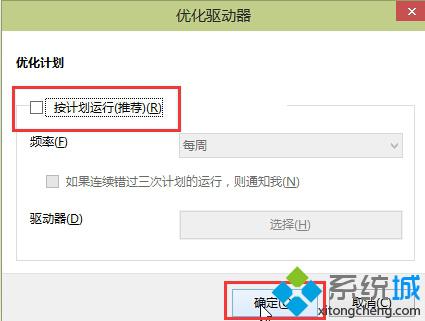
以上就是win10如何取消默认一周一次磁盘整理计划,有遇到此类情况的用户可以尝试以上的方法操作看看,希望以上的方法可以给大家带来更多的帮助。
相关教程:怎样磁盘整理优化磁盘驱动器有什么好处磁盘整理有必要吗系统驱动默认磁盘安装错误关闭系统电源计划我告诉你msdn版权声明:以上内容作者已申请原创保护,未经允许不得转载,侵权必究!授权事宜、对本内容有异议或投诉,敬请联系网站管理员,我们将尽快回复您,谢谢合作!










